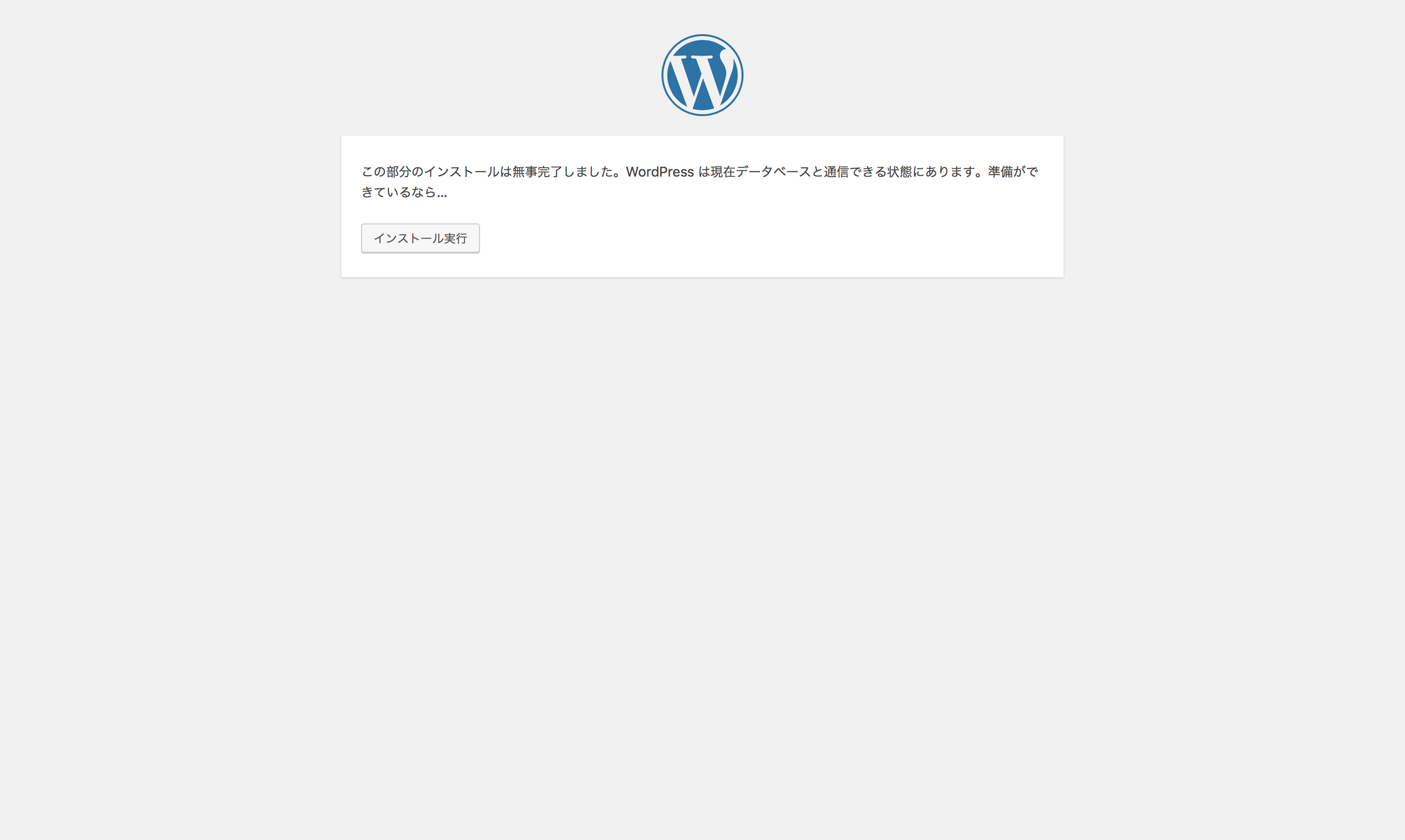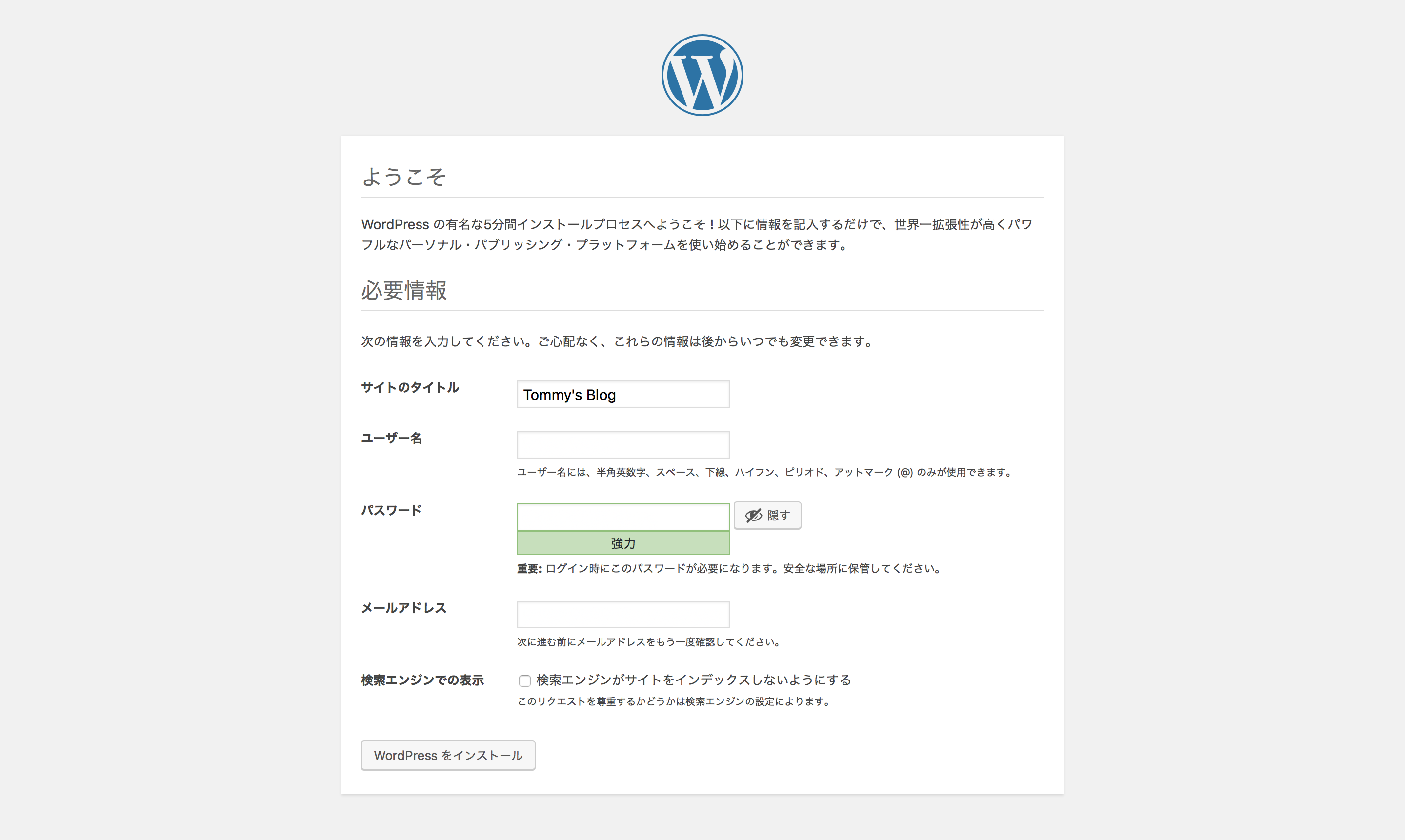ConoHaのVPSでWordPressをインストールして設定する。
以下の環境でセットアップしていく。
〜VPS 1Gプラン〜
メモリ:1G
CPU:仮想2Core
ストレージ:HDD 100GB
OS:AlmaLinux 9.4
おことわり
筆者はCentOS 7からAlmaLinux 9へ移行したため、CentOS 7のコマンドで利用できる部分はそれらを用いる。
1.WordPressファイルのダウンロード
WordPressのサイト(https://ja.wordpress.org/download/)にアクセスし、最新のバージョンを確認する。
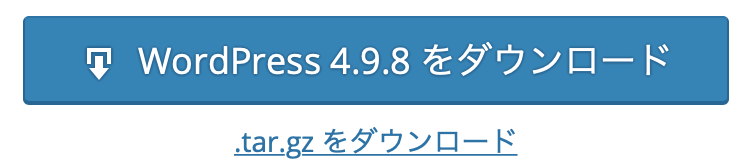
2025年1月現在の最新バージョンは"6.7.1"。
続いて、次のコマンドを実行し、WordPressのファイルをダウンロードする。
"6.7.1"の部分はダウンロードするバージョンに応じて変更する。
[root@abc ~]# wget https://ja.wordpress.org/wordpress-6.7.1-ja.zip
2.ファイルの展開と設定
次のコマンドを実行し、ダウンロードしたファイルを解凍する。
"6.7.1"の部分はダウンロードしたバージョンに応じて変更する。
[root@abc ~]# unzip wordpress-6.7.1-ja.zip
次のコマンドを実行し、"wordpress"ディレクトリへ移動する。
[root@abc ~]# cd wordpress
次のコマンドを実行し、所有者を変更する。
[root@abc ~]# chown -R [ユーザ名]:[ユーザ名] *
次のコマンドを実行し、パーミッションを変更する。
[root@abc ~]# chmod -R g+w *
3.動作確認
ブラウザでWordPressをインストールしたアドレスにアクセスしてみる。
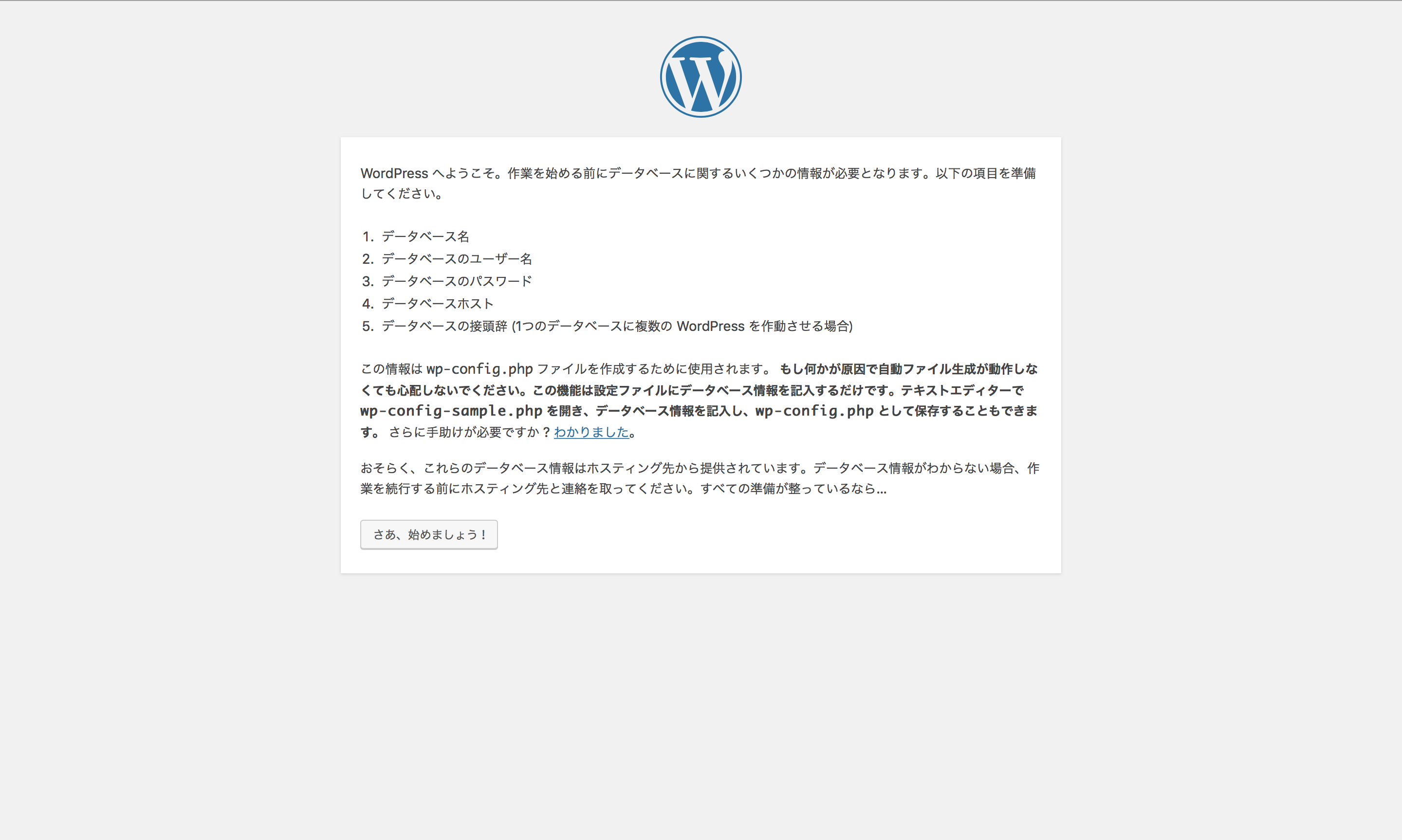
4.初期設定
データベース名、データベースのユーザー名、データベースのパスワード、データベースのホスト名、テーブル接頭辞を入力する。